エクセル2007からのピボットテーブル
| ■ Excel豆知識48 |
|---|
48-3 2007からのピボットテーブル(データ範囲を可変にするには)
<可変範囲の名前を定義する> 豆知識48ブックの「データ2」シートにあるデータに「リスト」という可変範囲の名前をつける やり方です。 データのあるシートを選択し、「数式」タブの「名前の定義」をクリック。
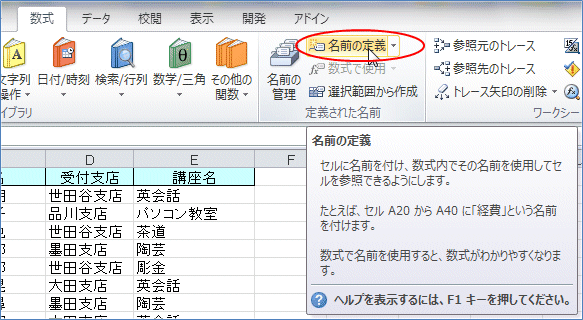
[図04814]
出てきた「新しい名前」のダイアログボックスの「名前」に「リスト」という名前(任意の名
前で良いです)を入力。
「参照範囲」に「=$A$1:INDEX($E:$E,COUNTA($A:$A))」と入力して、「OK」をクリック。
(数式の説明は豆知識30参照。)「範囲」は「ブック」レベルのままにします。
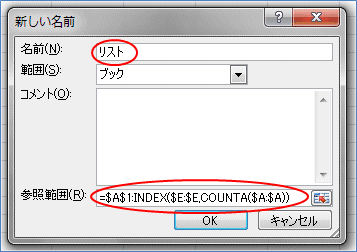
[図04815]
「数式」タブの「名前の管理」をクリックすると、下図のように「データ2」シートのデータ範 囲に「リスト」という名前がついているのがわかります。
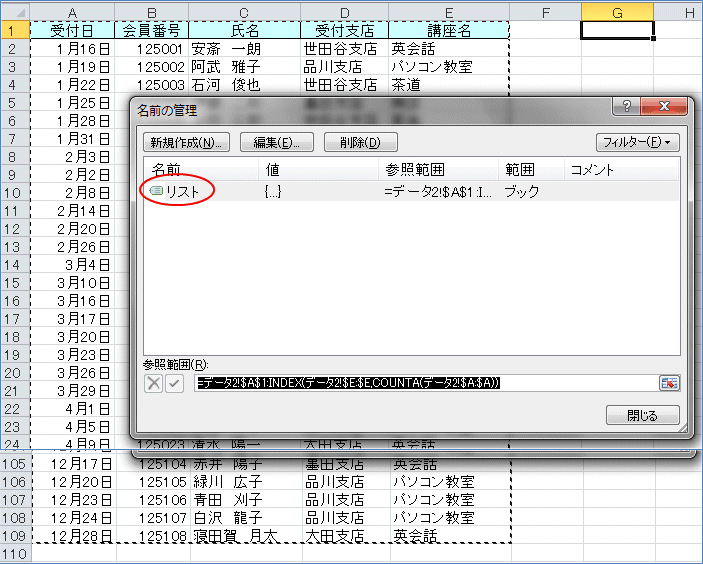
[図04816]
<定義された名前をピボットテーブルの「範囲」として使う> 「挿入」-「ピボットテーブル」で出てくるダイアログボックスの「テーブル/範囲」のボックス に リスト と入力し「OK」。
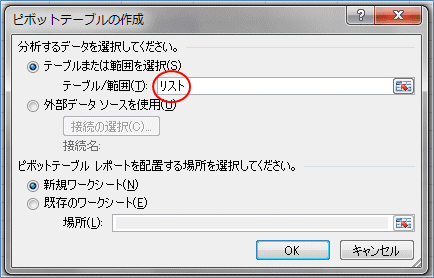
[図04817]
ピボットテーブルのフィールドリストから「受付支店」を行ラベルエリアに、「講座名」を列ラ ベルエリアに、「氏名」を値エリアに配置すると下図のようなピボットテーブルが出来ます。
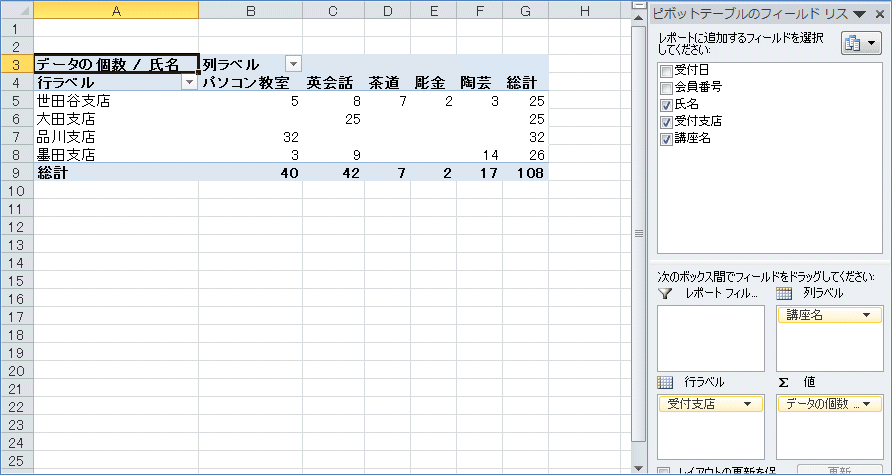
[図04818]
ここで「データ2」シートの最下行にデータを追加してみます。

[図04819]
そのあとで、ピボットテーブルを更新します。 すると、下図のように追加したデータがピボットテーブルに反映されました。
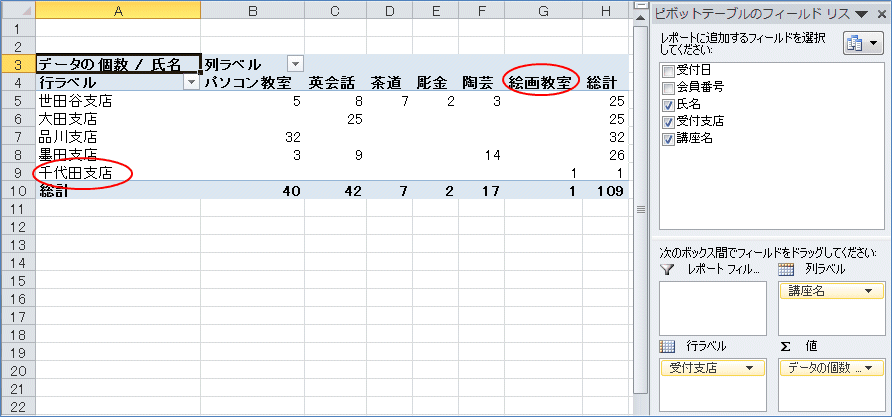
[図04820]
念のためにピボットテーブルのデータソースの変更のダイアログボックスを出して範囲を確認す ると、当然ですが追加データも範囲に含まれています。

[図04821]
今回はこれでおしまいです。